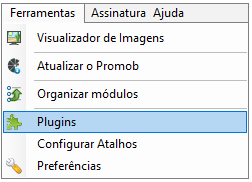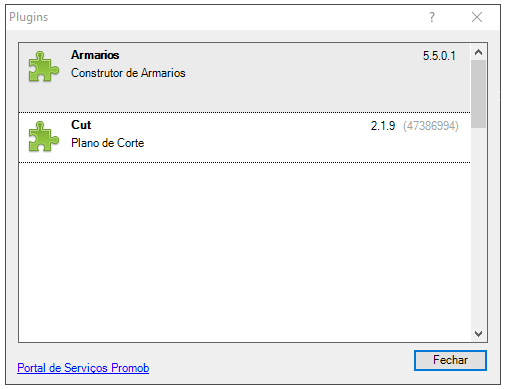Para trabalhar e aproveitar ao máximo as funcionalidades do Promob e dos Plugins é necessário que a versão utilizada esteja sempre atualizada com todos os lançamentos de bibliotecas de módulos, modelos, materiais e ferramentas. A versão do Promob e dos Plugins também é útil para que o Suporte da Promob possa auxiliar a solucionar alguma situação.
Como consultar a versão do Promob?
Com o Promob aberto
1. Clique no menu Ajuda - Sobre ou pressione a tecla de atalho F11.

2. Na janela Sobre consulte a versão do Promob.
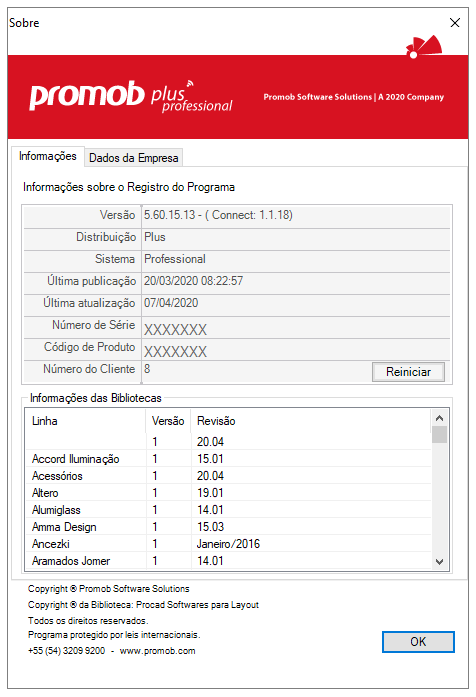
Com o Promob fechado
1. Acesse o diretório de instalação do Promob. O diretório padrão é Disco Local (C:)\Arquivos de Programas\Promob\Nome do Fabricante\Program\bin
2. Localize e dê duplo clique sobre o arquivo PromobVersion.exe. Dica: Para localizar mais facilmente os arquivos executáveis, classifique as pastas e arquivos clicando em Tipo.
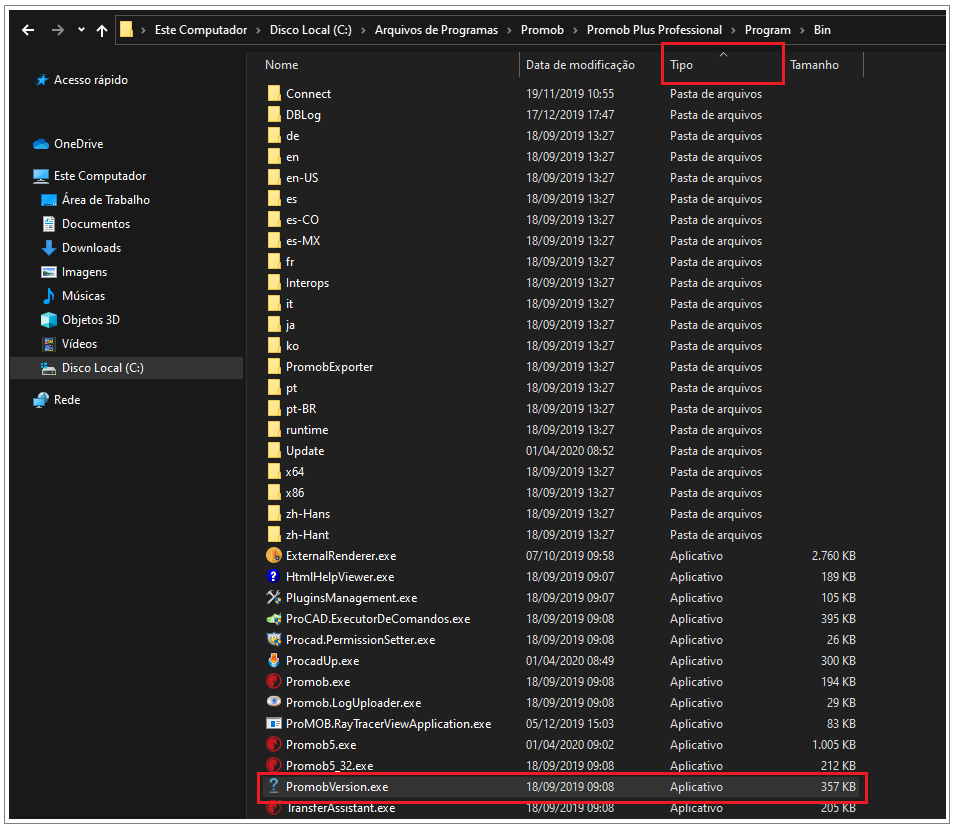
Como consultar a versão dos plugins?
1. Acesse o menu Ajuda - Sobre - Informações do Computador - Informações do sistema - Plugins. no Promob;
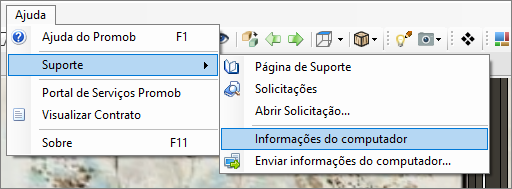
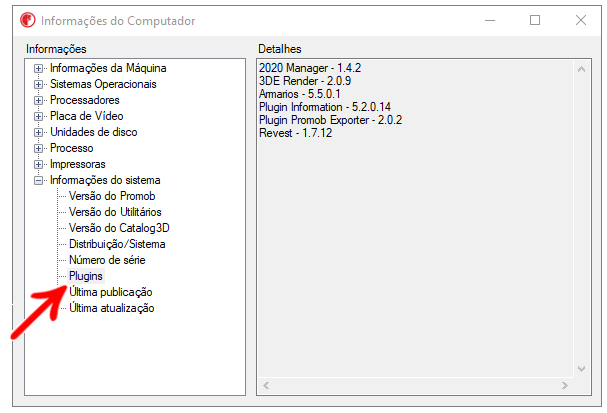
2. Verifique a versão do plugin exibida.
IMPORTANTE: Para demais programas, exceto o Promob Plus Professional, é possível consultar a versão também, na janela de instalação dos mesmos em Ferramentas - Plugins. O Promob Plus Professional já possuí plugins instalados, portanto o menu Ferramentas -Plugins não está disponível.